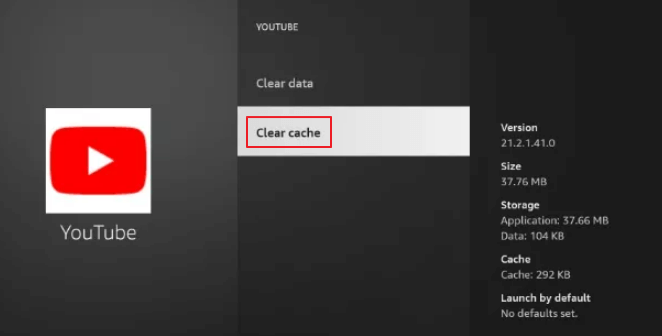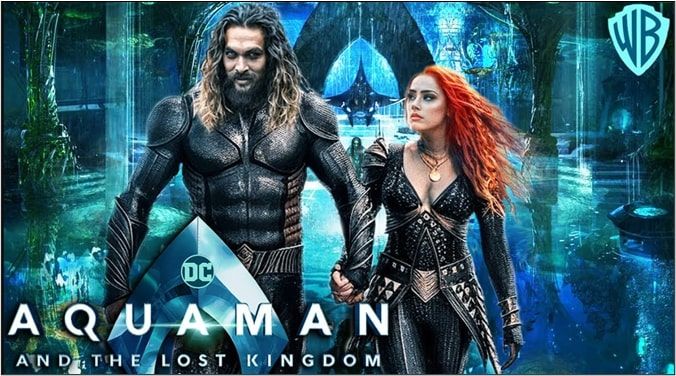-
![]()
Jacinta
"Obrigada por ler meus artigos. Espero que meus artigos possam ajudá-lo a resolver seus problemas de forma fácil e eficaz."…Leia mais -
![]()
Rita
"Espero que minha experiência com tecnologia possa ajudá-lo a resolver a maioria dos problemas do seu Windows, Mac e smartphone."…Leia mais -
![]()
Leonardo
"Obrigado por ler meus artigos, queridos leitores. Sempre me dá uma grande sensação de realização quando meus escritos realmente ajudam. Espero que gostem de sua estadia no EaseUS e tenham um bom dia."…Leia mais
Índice da Página
0 Visualizações
Você já esteve em uma reunião ou conversa e seu iPhone bloqueou e uma interface de gravação de Memorandos de Voz apareceu na tela de bloqueio? É constrangedor. Muitos usuários sentem o mesmo. Depois de testar vários dispositivos iPhone, incluindo um iPhone 14 (iOS 18.5) e um iPhone 8 Plus (iOS 16.7.11), resumimos as seguintes soluções práticas para ocultar gravações de voz na tela de bloqueio do seu iPhone , mantendo-as privadas e discretas.
- Aviso:
-
1. A eficácia desses métodos depende do modelo do seu iPhone e da versão do iOS.
2. Esses métodos testados podem tornar os memorandos de voz mais discretos na tela de bloqueio, mas não podem eliminar completamente a indicação de uma gravação.
3. A gravação envolve questões de privacidade. Certifique-se de cumprir todas as leis e regulamentos relevantes e respeitar a privacidade dos outros.
Compartilhe este guia para ajudar mais usuários a ocultar memorandos de voz no iPhone.
Método 1. Iniciando gravações a partir do centro de controle
- Testado em: iPhone 8 Plus/13 Pro/14/14 Pro (diferente sistema iOS)
- Adequado para: todos os modelos de iPhone e versões de iOS testados (talvez uma maneira universal)
Iniciar a gravação diretamente do aplicativo Voice Memos resulta na visualização completa da página de gravação na tela bloqueada do iPhone. Portanto, você pode iniciar a gravação a partir da Central de Controle para evitar o problema de tela cheia. Este método se aplica à maioria dos modelos e sistemas móveis do iPhone. Aqui, usamos o iOS 18 como exemplo:
Passo 1. Adicione os Memorandos de Voz à Central de Controle primeiro. No iOS 18, deslize de cima para baixo a partir do canto superior direito da tela para abrir a Central de Controle.
Passo 2. Clique no ícone " + " no canto superior esquerdo da tela e toque em " Adicionar um controle " na parte inferior.
Etapa 3. Procure por " Memorandos de voz " ou role para baixo para encontrar o aplicativo e toque nele para adicioná-lo ao Centro de controle.
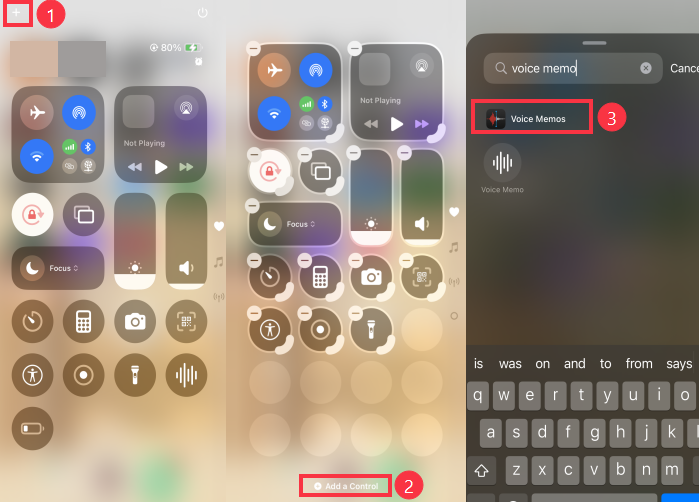
Passo 4. Toque no ícone "Memorandos de Voz" na Central de Controle para iniciar a gravação diretamente. Deslize para cima para minimizar a caixa de gravação flutuante.
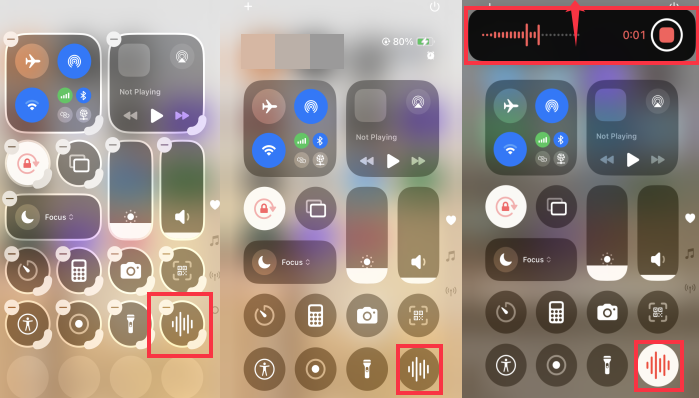
Passo 5. Após bloquear a tela, a interface de gravação em tela cheia não aparecerá quando você ativar a tela. Você também pode ocultar a caixa de gravação de voz.
![]()
Compartilhe este guia para ajudar mais usuários a ocultar memorandos de voz no iPhone.
Método 2. Grave a voz do aplicativo de pesquisa
- Testado em: iPhone 14 e 8 Plus
- Adequado para: iPhone 14 e 8 Plus (talvez uma forma universal)
Se o método de iniciar o Voice Memos a partir da Central de Controle não funcionar, você pode iniciar uma gravação a partir do aplicativo de busca em vez de abrir o aplicativo diretamente. Com essa abordagem, uma pequena área laranja menos visível aparecerá no canto superior direito da tela de bloqueio, em vez de exibir a página completa de gravação do Voice Memos. Isso pode tornar o Voice Memos mais discreto na tela de bloqueio.
Aqui estão as etapas sobre como ocultar a gravação de voz no iPhone quando a tela estiver bloqueada
Passo 1. Puxe a tela para baixo para acessar a barra de pesquisa e digite "Memorandos de Voz" . Nos resultados mais populares, você verá o aplicativo "Memorandos de Voz" com um botão circular " Gravar" e um botão " Reproduzir por último ".
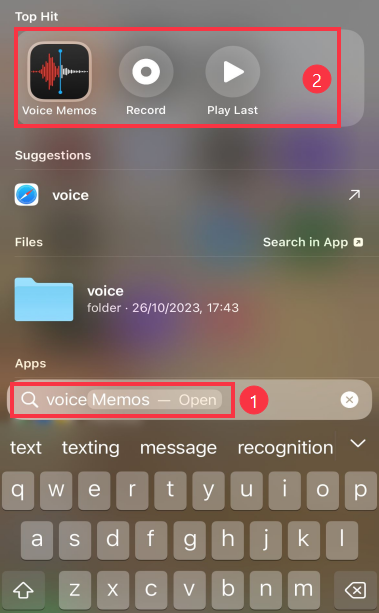
Passo 2. Pressione o botão Gravar . Uma barra de gravação aparecerá na tela. Mova-a para cima para ocultá-la, como se estivesse minimizando ou fechando um aplicativo.
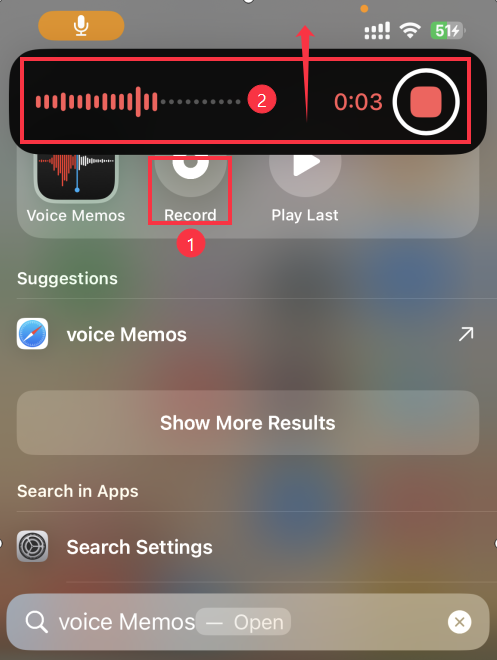
Etapa 3. Você verá apenas um pequeno ícone laranja no canto superior direito da tela de bloqueio, mostrando que uma gravação está em andamento, não a página completa do Voice Memos.
Observação: evite abrir o aplicativo Voice Memos durante a gravação, ou a tela de bloqueio mostrará a visualização completa da gravação.
![]()
Método 3. Habilite o aplicativo da calculadora durante a gravação
- Testado em: iPhone 8 Plus iOS 16.7.11 e iPhone 14 Pro iOS 18
- Adequado para: iPhone 8 Plus iOS 16.7.11 (versões mais antigas)
Além de iniciar a gravação de voz a partir da Central de Controle e da Caixa de Pesquisa, você também pode ocultar a interface de gravação abrindo o app Calculadora durante a gravação. No entanto, este método não se aplica ao iOS 18.
Etapas sobre como ocultar memorandos de voz na tela de bloqueio do iPhone:
Etapa 1. Abra o aplicativo Voice Memos e comece a gravar.
Passo 2. Bloqueie seu iPhone e ative-o novamente.
Passo 3. Clique no ícone flutuante na tela e entre no centro de controle para abrir o aplicativo Calculadora .
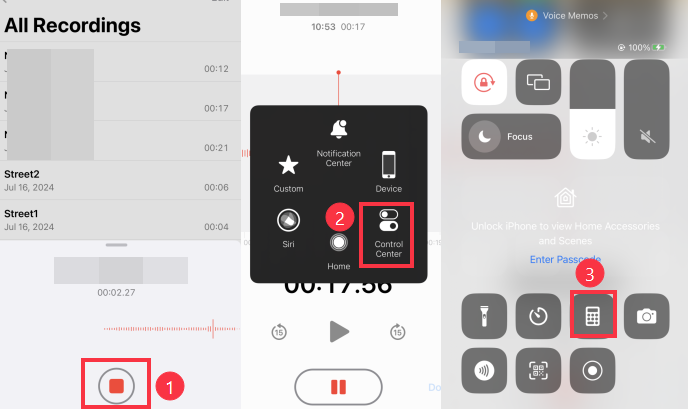
Passo 4. Em seguida, bloqueie a tela e você verá que a interface de gravação de voz não ocupará mais a tela de bloqueio inteira.
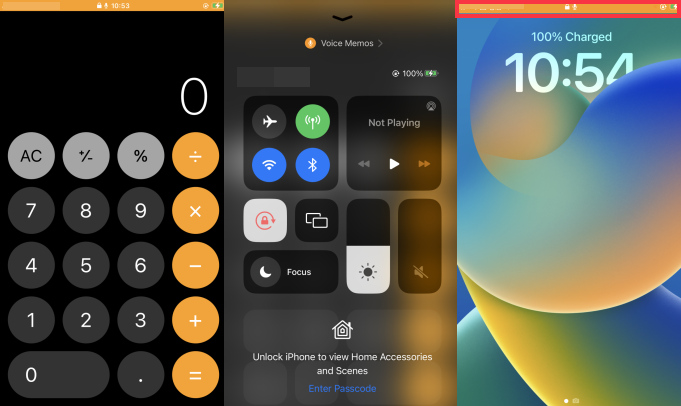
Compartilhe este guia para ajudar mais usuários a ocultar memorandos de voz no iPhone.
Método 4. Usando um gravador de áudio de terceiros para iPhone
Para proteger melhor a privacidade da gravação, você também pode escolher um gravador de voz confiável para iPhone de terceiros para ocultá-la. O Rev Voice Recorder é uma ótima opção para gravar voz no iPhone secretamente. Este gravador de áudio oculto, fácil de usar, também pode transcrever seu arquivo de áudio gratuitamente.
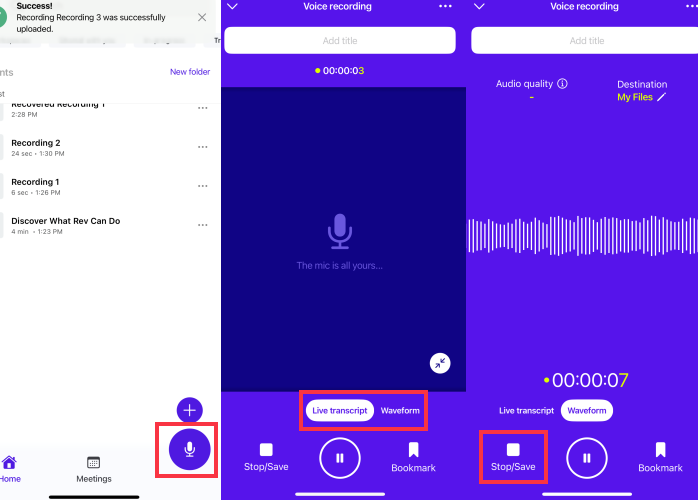
Dica bônus: o melhor gravador de voz oculto para PC
Exploramos maneiras de manter suas gravações de voz discretas no seu iPhone, mas também há a necessidade de soluções de gravação confiáveis e ocultas no seu PC. O EaseUS RecExperts se destaca por gravar áudio ou tela secretamente no Windows e Mac.
Seja gravando reuniões, palestras ou anotações pessoais, usar este gravador de tela oculto sem ícone é a sua melhor escolha. Com ele, você também pode capturar o som do sistema e o microfone simultaneamente, sem limite de tempo.

Compartilhe este guia para ajudar mais usuários a ocultar memorandos de voz no iPhone.
Conclusão
Este guia completo descreve quatro métodos eficazes para ocultar lembretes de voz durante gravações na tela de bloqueio do iPhone . O sucesso de cada método pode variar dependendo do modelo do seu iPhone e da versão do iOS, então escolha o que melhor se adapta às suas necessidades.
Se você deseja gravar secretamente a tela do seu PC, o EaseUS RecExperts é uma escolha confiável. Este gravador oculto de áudio e tela pode capturar conteúdo sem exibir a interface de gravação ou qualquer aviso.
Clique no botão abaixo para baixar este software secreto de gravação para PC.
Perguntas frequentes sobre como ocultar a gravação de voz na tela de bloqueio do iPhone
1. Como gravar vídeo com a tela desligada no iPhone?
Você precisa de um aplicativo especializado como o Discreet para gravar vídeos com a tela desligada em um iPhone, já que o aplicativo de câmera padrão não oferece suporte para essa função nas versões recentes do iOS. O Discreet usa uma interface de tela preta para manter a tela escura enquanto grava vídeos de alta qualidade discretamente.
2. Como gravar som com um iPhone?
Para gravar som em um iPhone, use o aplicativo Voice Memos integrado. Abra o aplicativo Voice Memos e pressione o botão de gravação para iniciar a gravação do seu microfone.
3. É possível gravar uma chamada de vídeo no iPhone?
Sim, você pode gravar videochamadas no iPhone com o gravador de tela integrado. Observe que você só pode capturar a tela da chamada sem áudio.
EaseUS RecExperts

um clique para gravar tudo na tela!
sem limite de tempo sem marca d’água
Iniciar a Gravação